Что такое WeatherWidget на Mac и как устранить проблему с высокой загрузкой процессора WeatherWidget
Краткое описание: В этом посте объясняется процесс WeatherWidget на Mac и представлены исправления проблемы с высокой загрузкой процессора WeatherWidget.
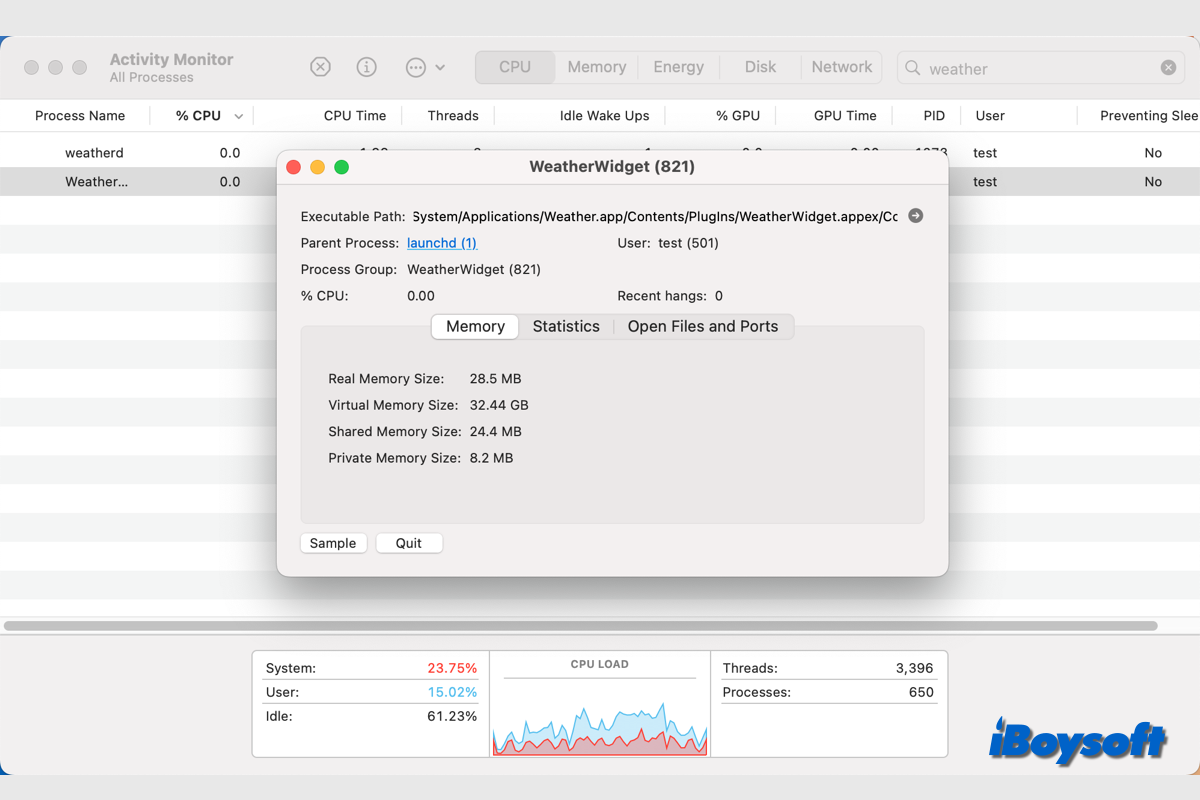
Иногда вы обнаруживаете, что Mac работает медленно. Если вы проверите Монитор активности или определенное приложение системной статистики, вы можете заметить, что процесс WeatherWidget потребляет много системных ресурсов. Но что представляет собой процесс WeatherWidget на Mac? В этом посте будет рассмотрено WeatherWidget на Mac и исправить WeatherWidget с высокой загрузкой процессора проблема.
Что такое WeatherWidget на Mac?
Процесс WeatherWidget на Mac относится к фоновому процессу, который обеспечивает отображение информации о погоде в Центре уведомлений macOS или области виджетов рабочего стола. Он является частью системного Центра уведомлений и представления «Сегодня», в котором отображаются различные виджеты, включая обновления погоды, события календаря, напоминания и другую информацию.
Вы можете добавлять виджеты в Центр уведомлений, начиная с macOS Big Sur, и добавлять виджеты на рабочий стол, начиная с macOS Monterey. Когда вы добавляете виджет «Погода», процесс WeatherWidget отвечает за получение данных о погоде с серверов Apple или поставщика погоды.
Этот процесс выполняется в фоновом режиме и периодически обновляет информацию о погоде, которую вы видите в виджете. Он также может отвечать за получение данных в ответ на определенные действия пользователя, такие как открытие виджета или изменение настроек местоположения.
В общем, процесс WeatherWidget не является чем-то, с чем пользователи взаимодействуют напрямую. Он запускается автоматически как часть среды macOS, и вы обычно этого не заметите, если только он не использует необычно большое количество системных ресурсов.
Как исправить, если WeatherWidget вызывает высокую загрузку процессора?
Если вы используете виджет погоды на рабочем столе Mac или в Центре уведомлений и заметили странную задержку в работе вашего компьютера или если вы используете инструмент системной статистики и видите значительное увеличение, возможно, у вас также могут возникнуть проблемы с WeatherWidget. Вот как это узнать и как решить эту проблему.
- Найдите «Монитор активности» на панели запуска и откройте приложение.
- Перейдите на вкладку «ЦП» и в первом столбце отсортируйте данные по загрузке ЦП от самого высокого до самого низкого.
- Если WeatherWidget занимает первое место, дважды щелкните его.
- Нажмите кнопку «Выход» во всплывающем окне, чтобы завершить процесс.
- Нажмите «Выход» еще раз, чтобы подтвердить операцию.
- После перезагрузки загрузка ЦП WeatherWidget должна вернуться в норму.
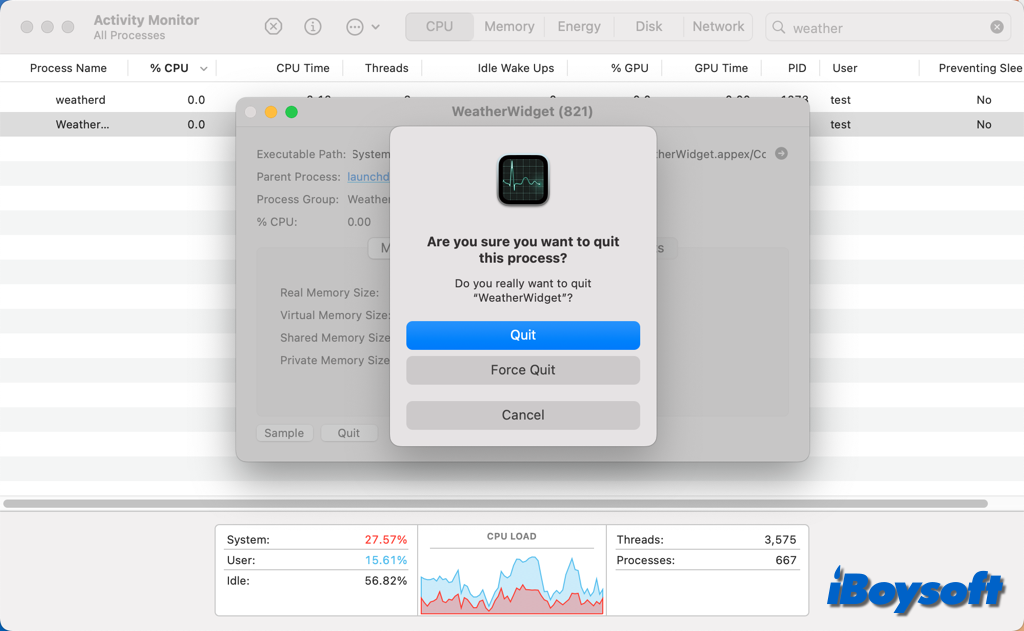
Помогите другим устранить проблему с высокой загрузкой процессора WeatherWidget на Mac!